สามารถติดตั้งไคลเอนต์ TeamSpeak สำหรับ Linux ได้ในหลากหลายวิธี ลีนุกซ์ดิสทริบิวชันบางรุ่นมีแพ็คเกจไบนารีที่สามารถติดตั้งและรวบรวมได้ล่วงหน้า ในบทความนี้เราจะอธิบายวิธีการต่าง ๆ ที่ผู้ใช้สามารถติดตั้งซอฟต์แวร์นี้ได้ นอกเหนือจากการอธิบายวิธีการติดตั้งไคลเอนต์ TeamSpeak บน Linux เราจะอธิบายวิธีเชื่อมต่อกับห้อง TeamSpeak ที่โฮสต์
แจ้งเตือนสปอยเลอร์: เลื่อนลงและดูวิดีโอบทแนะนำท้ายบทความนี้
บันทึก: ซอฟต์แวร์ TeamSpeak ไม่ต้องการให้ผู้ใช้โฮสต์เซิร์ฟเวอร์เสียงของตน หากคุณไม่ได้สนใจที่จะเป็นเจ้าภาพในขณะที่เราครอบคลุมในคู่มือของเราให้ลองใช้หนึ่งในห้องที่เข้าถึงได้สาธารณะออนไลน์!
ติดตั้งไคลเอนต์ TeamSpeak
ทำตามคำแนะนำด้านล่างสำหรับการแจกจ่าย Linux ของคุณ
อูบุนตู
วิธีที่ยอดเยี่ยมในการติดตั้งไคลเอนต์ TeamSpeak บน Ubuntu Linux คือทำผ่าน PPA หากต้องการเพิ่ม PPA ในระบบของคุณให้เปิดเทอร์มินัลแล้วป้อนคำสั่งต่อไปนี้:
sudo add-apt-repository ppa:materieller/teamspeak3
ตอนนี้ PPA อยู่ใน Ubuntu แล้วคุณจะต้องอัปเดตแหล่งซอฟต์แวร์ของคุณเพื่อให้ PPA ใหม่รวมอยู่ในการเลือกซอฟต์แวร์
sudo apt update
ตอนนี้แหล่งซอฟแวร์ทันสมัยแล้วคุณจะสามารถติดตั้งไคลเอนต์ TeamSpeak 3 เวอร์ชันล่าสุดสำหรับ Ubuntu Linux โปรดทราบว่า PPA นี้รองรับเฉพาะ 16.04 - 17.10 ผู้ที่ใช้ Ubuntu 18.04 จะต้องรอให้ PPA อัปเดตหรือหาวิธีอื่นในการติดตั้ง
sudo apt install teamspeak3-client
ถอนการติดตั้งไคลเอ็นต์โดยใช้ ฉลาด.
sudo apt remove teamspeak3-client
Debian
การติดตั้ง TeamSpeak บน Debian น่าเบื่อมากเนื่องจากไม่มีที่เก็บหรือแม้แต่ผู้ใช้แพ็กเกจ Deb ดั้งเดิมสามารถดาวน์โหลดได้ หากคุณต้องการไคลเอนต์ TeamSpeak 3 ที่ติดตั้งได้คุณจะต้องสร้างแพ็คเกจด้วยตัวเอง ในการเริ่มต้นกระบวนการสร้างให้เปิดเทอร์มินัลแล้วติดตั้งเครื่องมือ Git
sudo apt-get install git
ใช้ git คว้ารหัสล่าสุดสำหรับตัวสร้างแพ็คเกจไคลเอ็นต์ของ TeamSpeak 3:
git clone https://github.com/Dh0mp5eur/TeamSpeak3-Client.git
ซีดี ลงในโฟลเดอร์ git ที่เพิ่งถูกโคลนและดำเนินการเครื่องมือสร้างเพื่อสร้างแพ็คเกจใหม่
cd TeamSpeak3-Client sh package.sh
บรรจุภัณฑ์sh จะสร้างทั้งแพคเกจ DEB 64 บิตและ 32 บิตสำหรับ Debian ปัจจุบันแพคเกจทำงานได้อย่างสมบูรณ์กับ Debian Stable (Stretch) และใหม่กว่า ในการติดตั้งแพ็คเกจบนพีซี Debian ของคุณให้เปิดตัวจัดการไฟล์และไปที่ TeamSpeak3 ไคลเอนต์. ดับเบิลคลิกที่แพ็คเกจ DEB และในไม่ช้ามันก็จะเปิดขึ้นในเครื่องมือติดตั้งแพคเกจ GDebi คลิก“ ติดตั้ง” เพื่อเริ่มการติดตั้ง
หรือใช้ dpkg คำสั่งใน terminal:
sudo dpkg -i teamspeak3-client_amd64.deb
หรือ
sudo dpkg -i teamspeak3-client_i386.deb
แต่ละครั้งที่ไคลเอนต์ TeamSpeak 3 เวอร์ชันใหม่ออกคุณอาจต้องเรียกใช้กระบวนการสร้างนี้ใหม่ อย่าลืมสำรองแพ็คเกจ DEB เหล่านี้เพื่อใช้ในอนาคต ถอนการติดตั้งไคลเอ็นต์ TeamSpeak 3 จาก Debian ด้วย:
sudo apt-get remove teamspeak3-client
Arch Linux
sudo pacman -S teamspeak3
Fedora
น่าเศร้าที่ไม่มีไฟล์ RPM สำหรับผู้ใช้งาน Fedora เนื่องจาก OpenSUSE และ Fedora มีความคล้ายคลึงกันมากให้พิจารณาไปที่ OBS และดาวน์โหลด RPM ล่าสุดสำหรับ Leap 42.3 ลองใช้มือของคุณในการติดตั้งหรือทำตามคำแนะนำไบนารี TeamSpeak3 ด้านล่าง
OpenSUSE
ดังที่ได้กล่าวไว้ในคำแนะนำของ Fedora, OpenSUSEมีแพคเกจไคลเอ็นต์ TeamSpeak 3 แบบดั้งเดิมที่มีอยู่ใน OBS มีเพียงหนึ่งการแจกจ่ายเท่านั้นที่มีการสนับสนุนดังนั้นหากคุณไม่ใช้ OpenSUSE Leap 42.3 คุณจะโชคไม่ดี ในการติดตั้งแพ็คเกจนี้ให้ไปที่ลิงค์ในส่วนนี้ บนหน้ามองหา“ แสดงแพ็คเกจชุมชน” แล้วคลิก จากนั้นค้นหา“ 1 คลิกติดตั้ง” และเลือก การเลือก“ 1 Click Install” จะเปิด YaST และจะนำคุณไปสู่กระบวนการติดตั้ง
คำแนะนำไบนารี
ผู้ใช้ Linux ส่วนใหญ่ที่ต้องการใช้งานTeamSpeak3 จะต้องดาวน์โหลดไฟล์ RUN เพื่อใช้งาน ในการรับไฟล์ให้ไปที่เว็บไซต์ทางการเลื่อนลงมาและค้นหา Linux จากนั้นเริ่มดาวน์โหลด เมื่อการดาวน์โหลดเสร็จสิ้นให้เปิดหน้าต่างเทอร์มินัลแล้วใช้ ซีดี คำสั่งเพื่อย้ายเทอร์มินัลเข้า ~ / ดาวน์โหลด.
cd ~/Downloads
อัพเดตสิทธิ์ของไฟล์ไบนารีโดยใช้ chmod.
sudo chmod +x *.run
เริ่มกระบวนการติดตั้งด้วย:
sh *.run
อ่านคำแนะนำในเครื่องเทอร์มินัลและทำตามขั้นตอนเพื่อติดตั้งซอฟต์แวร์บนพีซีของคุณ เมื่อ TeamSpeak3 อยู่บน Linux PC ของคุณให้ปิดหน้าต่างเทอร์มินัล
เข้าร่วมห้อง TeamSpeak
เมื่อคุณเปิด Teamspeak บนพีซีคุณจะต้องลงชื่อเข้าใช้บัญชีของคุณ ป้อนรายละเอียดผู้ใช้ของคุณ (หรือคลิก“ สร้างบัญชี”) นอกจากนี้ยังเป็นไปได้ที่จะคลิก“ ดำเนินการต่อโดยไม่สร้างบัญชี”

เมื่อกรอกข้อมูลทั้งหมดแล้วให้คลิกเมนู "การเชื่อมต่อ" ภายในเมนูการเชื่อมต่อกรอกที่อยู่เซิร์ฟเวอร์และรหัสผ่านเซิร์ฟเวอร์ คุณควรป้อนชื่อเล่นใต้“ ชื่อเล่น” ในหน้าต่าง
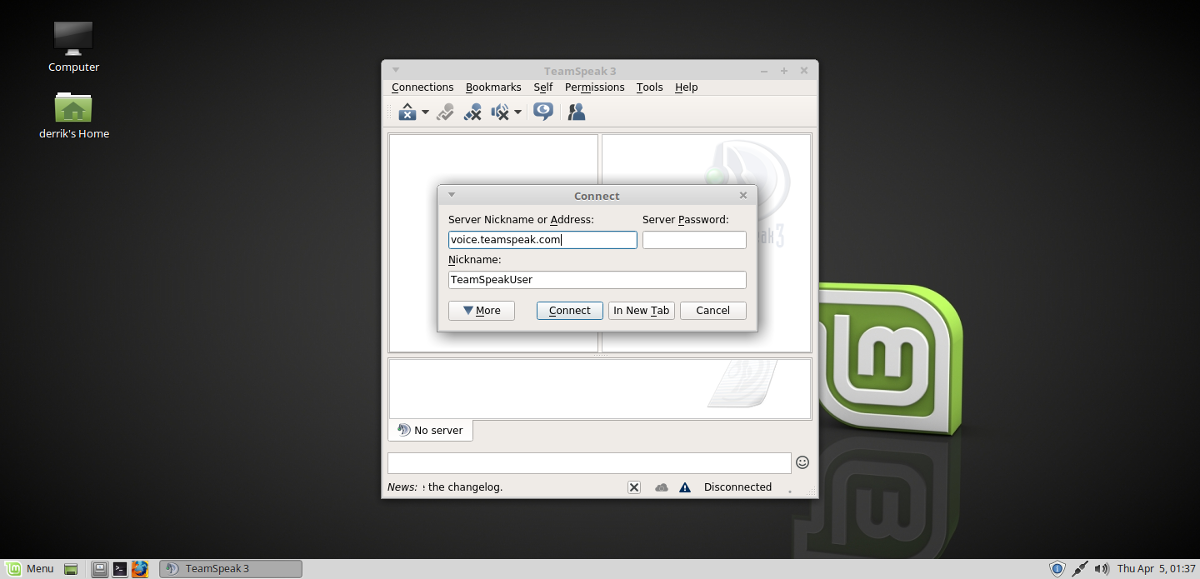
หากต้องการเชื่อมต่อกับเซิร์ฟเวอร์สาธารณะให้คลิกที่ URL ที่จุดเริ่มต้นของโพสต์นี้และค้นหาเซิร์ฟเวอร์ หรืออีกวิธีหนึ่งให้คลิก“ การเชื่อมต่อ” ในไคลเอนต์ TeamSpeak จากนั้นคลิก“ รายชื่อเซิร์ฟเวอร์” การเลือกรายการเซิร์ฟเวอร์จะพิมพ์รายชื่อเซิร์ฟเวอร์ TeamSpeak ที่สาธารณชนสามารถเข้าถึงได้เพื่อเชื่อมต่อ
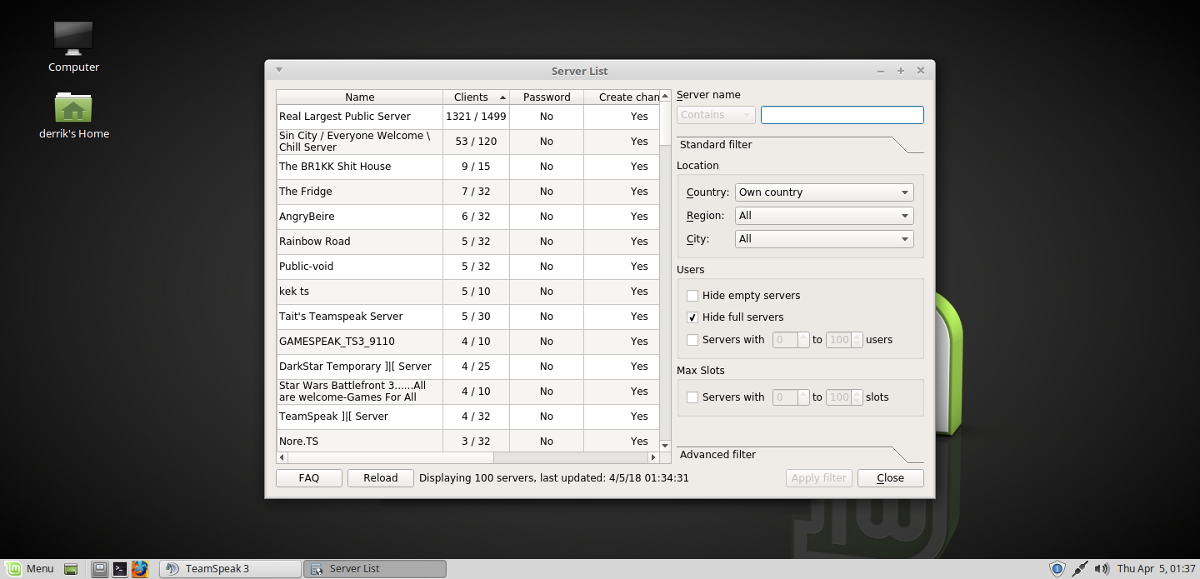
เข้าถึงห้องใดก็ได้โดยคลิกขวาจากนั้นเลือก“ เชื่อมต่อ”













ความคิดเห็น